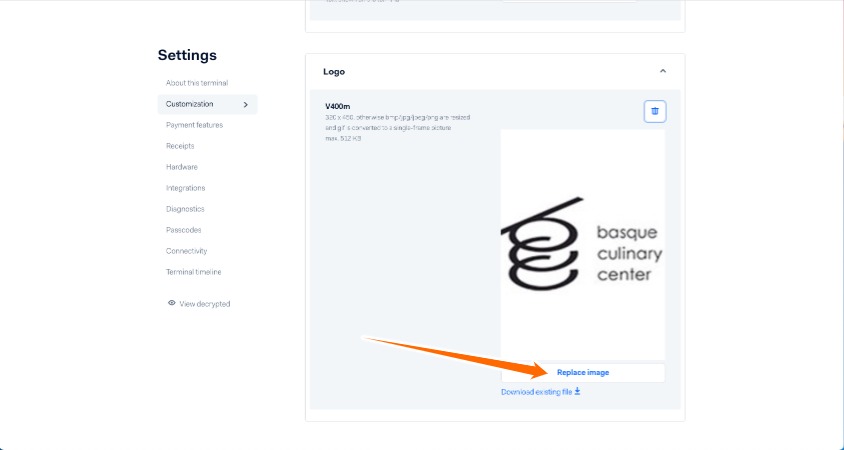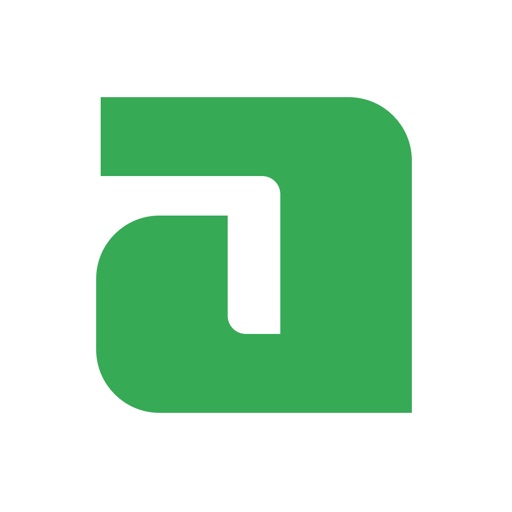CÓMO CREAR UNA STORE EN ADYEN CÓMO CONFIGURAR EL DATÁFONO CÓMO REASIGNAR EL DATÁFONO
1. CÓMO CREAR UNA STORE EN ADYEN
Una vez tengamos una cuenta de Adyen activa podremos proceder a crear una "store" asignada al "submerchant" (cuenta de Adyen del cliente).
Primero deberemos conseguir la información de la cuenta de Adyen del cliente, des del back-office de Adyen. Primero deberemos entrar a una cuenta merchant (RevoSoloMarketPlace o RevoSoloMarketPlacePOS) y desde allí acceder a Sub-merchants:
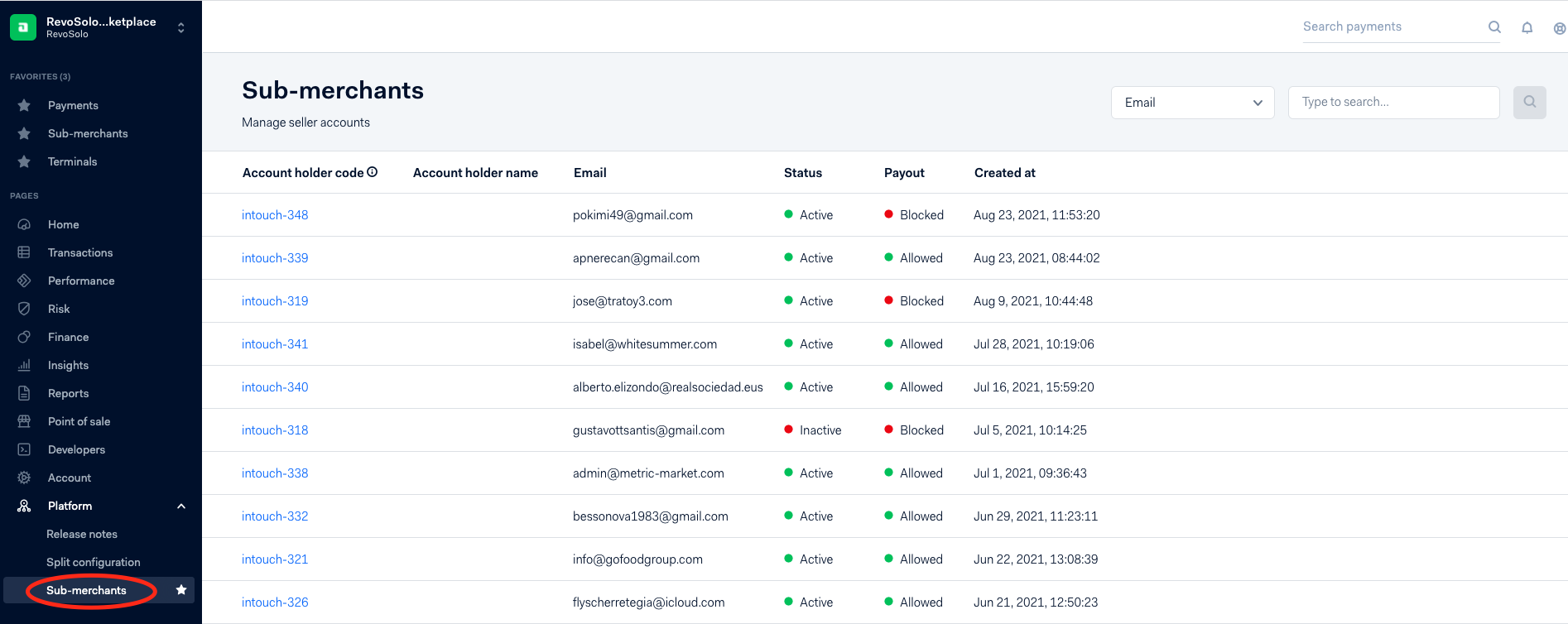
Deberemos localizar la cuenta correcta. En el campo de búsqueda de la parte superior derecha podremos buscar por "Account Code" donde podemos introducir el número de cuenta de Adyen creada en el back-office de SOLO.

Dentro de la cuenta del cliente deberemos apuntar la siguiente info:
Account Holder Code: intouch-XXX
Datos de dirección
Para proceder a la creación de la store lo deberemos hacer vía API, utilizando Authorization "basic auth":

Password: G9,m{qV*pIQv-7DK^+<[7(X)t
Haremos un POST al endpoint:
https://cal-live.adyen.com/cal/services/Account/v6/updateAccountHolder
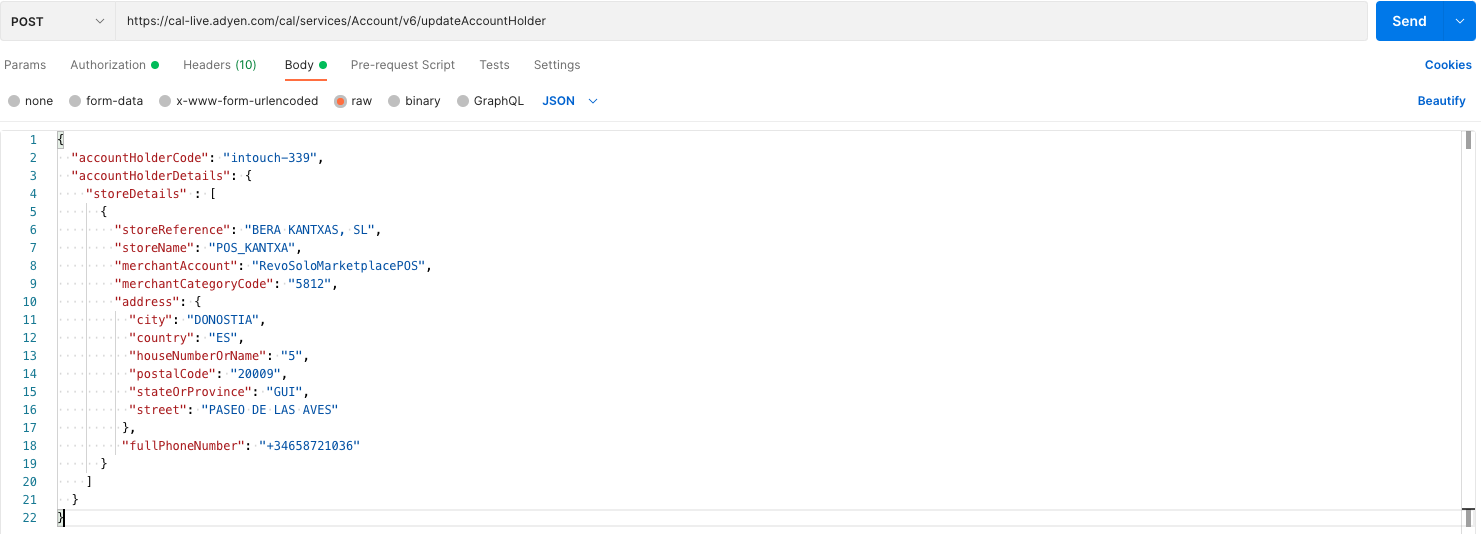
Con el siguiente body (Los datos serán específicos para cada store, excepto "merchantAccount" y "merchantCategoryCode que siempre serán los mismos):
{ "accountHolderCode": "intouch-XXX", //account holder code
"accountHolderDetails": {
"storeDetails" : [ {
"storeReference": "RESTAURANTE, S.L",
"storeName": "POS_NOMBRECUENTAREVO",
"merchantAccount": "RevoSoloMarketplacePOS", //siempre deberemos utilizar este
"merchantCategoryCode": "5812", //siempre deberemos utilizar este
"address": {
"city": "MANRESA",
"country": "ES",
"houseNumberOrName": "23",
"postalCode": "08242",
"stateOrProvince": "BCN", //Provincia abreviada
"street": "CARRER BRUC" },
"fullPhoneNumber": "+34654654654"
} ] } }
Una vez realizada la llamada ya le podremos asignar los datáfonos.
2. CÓMO CONFIGURAR EL DATÁFONO
Cuanda tengamos la store creada y asignada al submerchant podremos proceder a configurar la Terminal de cobros para sincronizarla con nuestra cuenta de Adyen y de Revoxef.

El teclado numéricos del dispositivo se complementa con los tres botones de la derecha, cada uno con una función diferenciada.
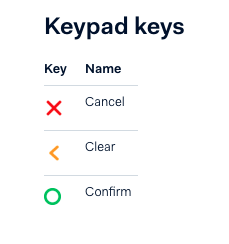
Para acceder al menú administrador debemos apretar el botón 9 y seguidamente el botón Confirm. Nos pedirá un código, este código se encuentra en nuestro BAckOffice de Adyen.
Accederemos al apartado Network para conectarnos a nuestra red.
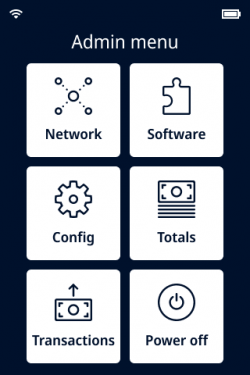
Elegimos la opción de Wifi para que haga un chequeo de las redes disponibles.
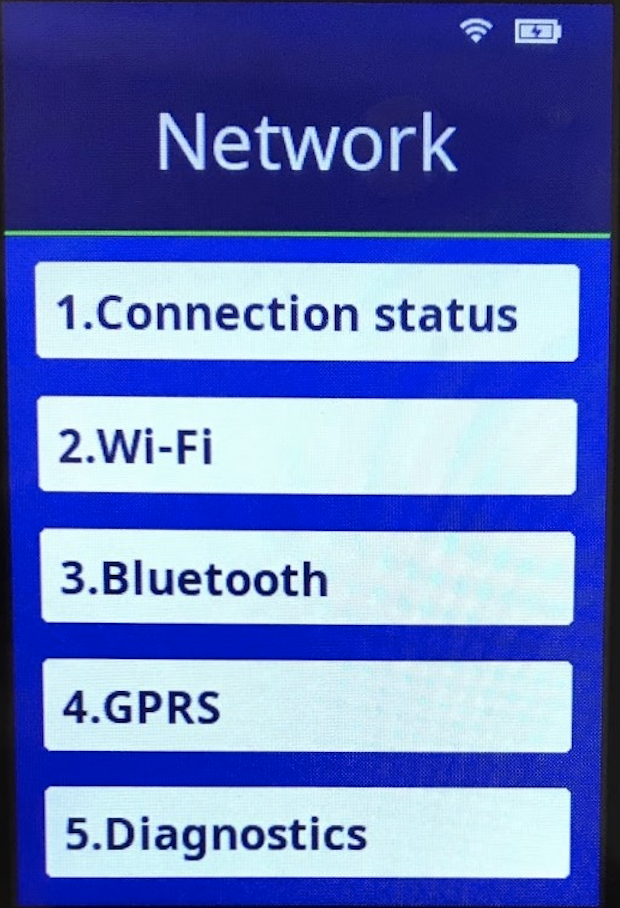
Seleccionamos la red Wifi a la que vayamos a conectarnos.
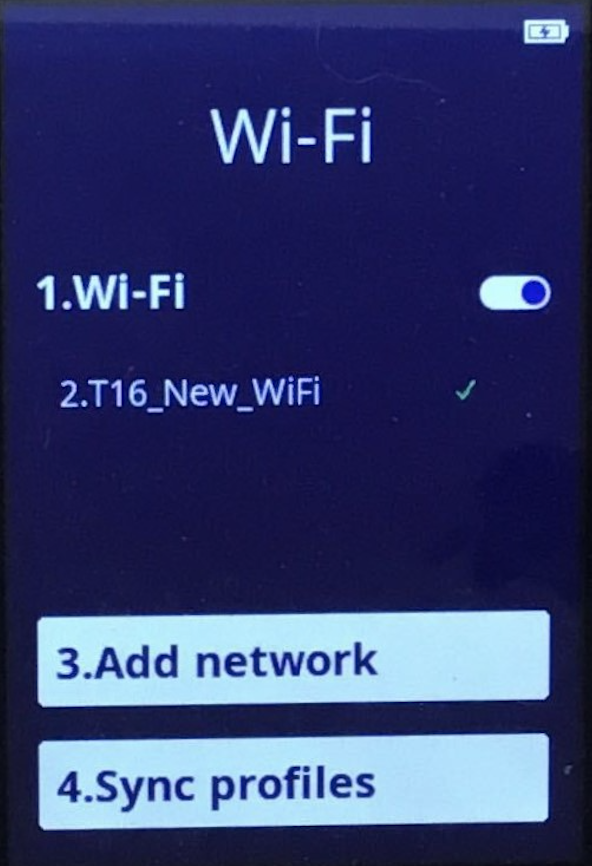
Una vez conectada a la red, descargará toda la información que hayamos configurado en el BackOffice de Adyen.
3. COMO REASIGNAR EL DATÁFONO
Debemos acceder al BackOffice de Adyen con nuestras credenciales.
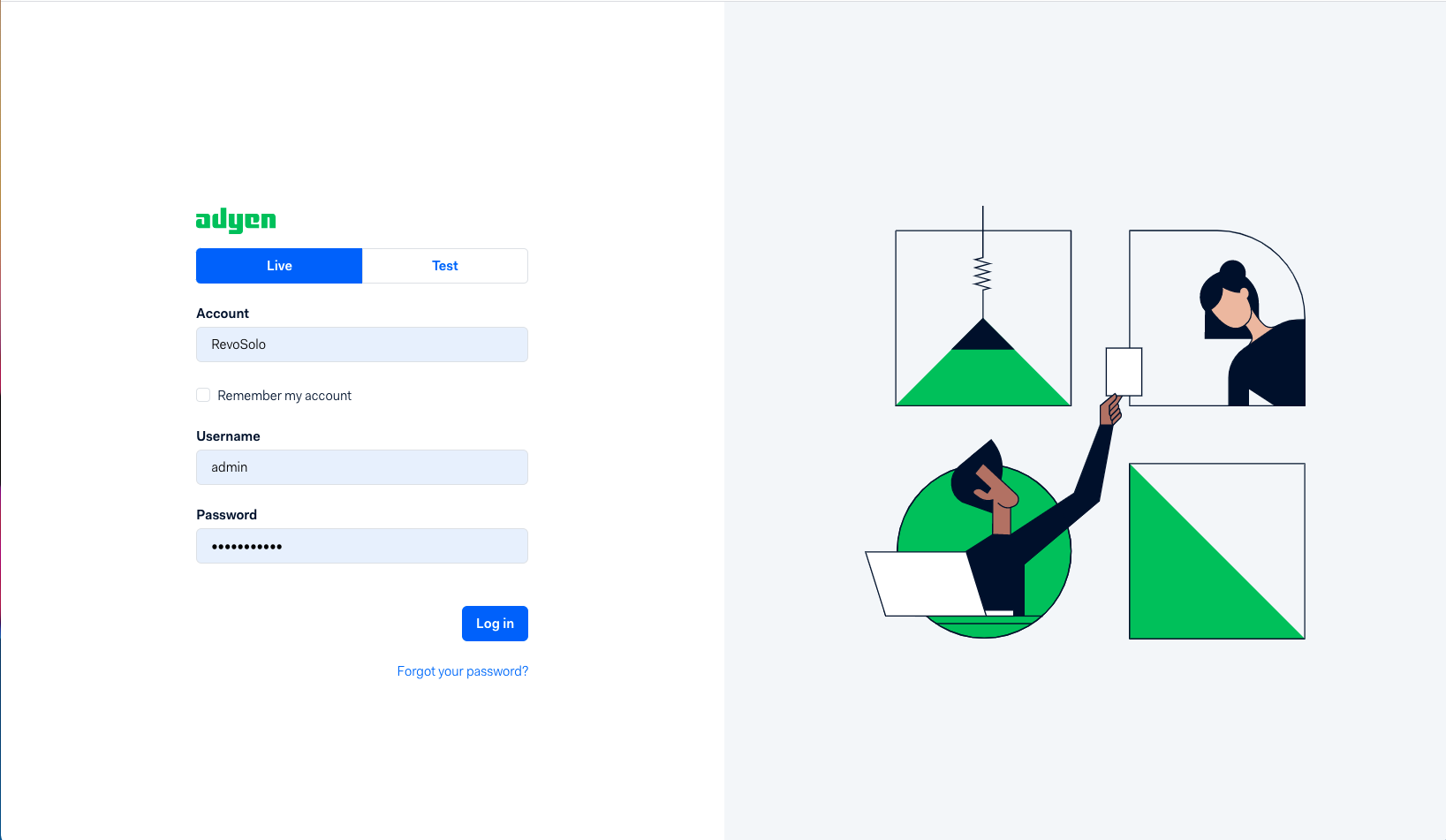
Nos dirigimos a la parte superior derecha para elegir el MarketPlace sobre el que trabajaremos.
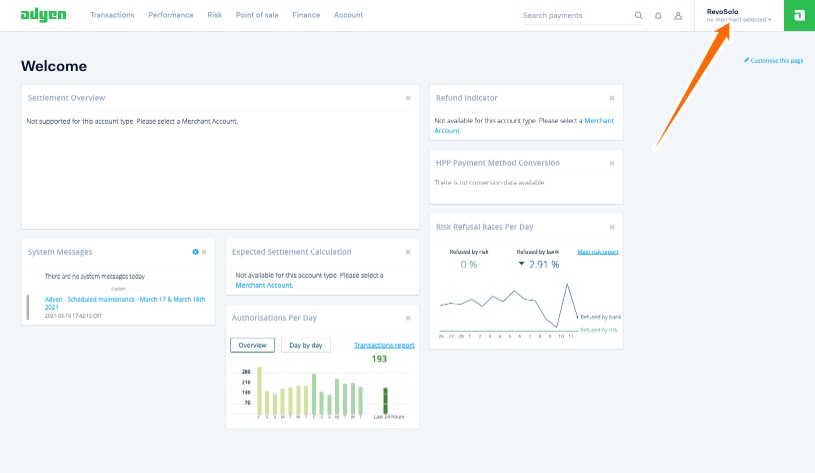
Elegimos la opción de RevoSoloMarketPlacePOS.
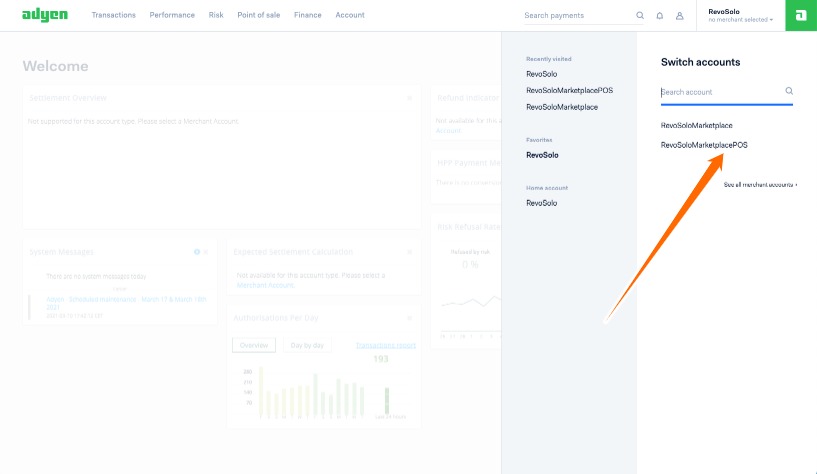
Una vez dentro nos dirigimos a la opción Point of Sale.
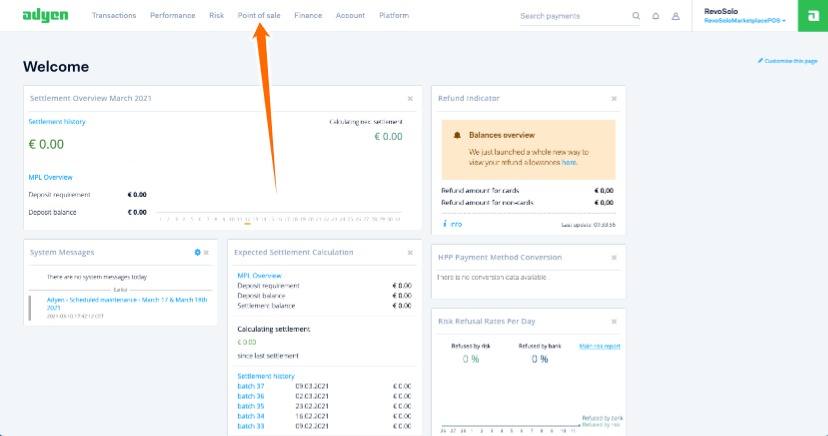
Accedemos al apartado Terminals.
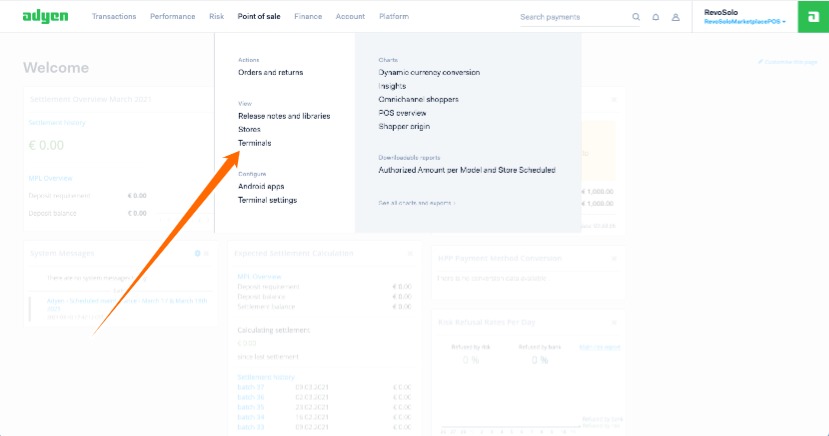
Buscamos el número de serie del terminal y una vez encontrado accedemos al mismo.
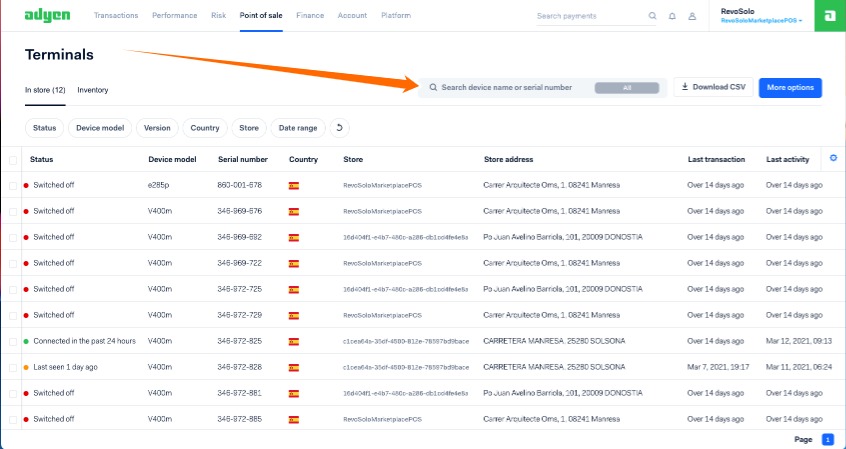
Una vez dentro del terminal nos dirigimos a la opción More Options.
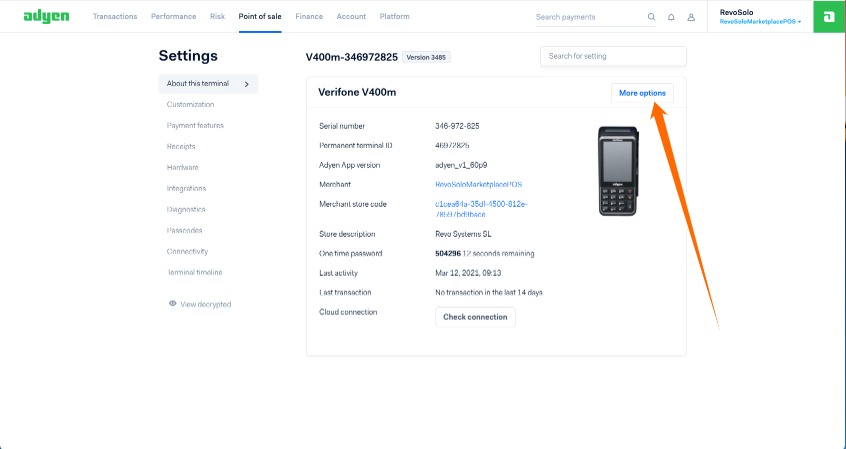
En el desplegable elegiremos la opción Reasign.
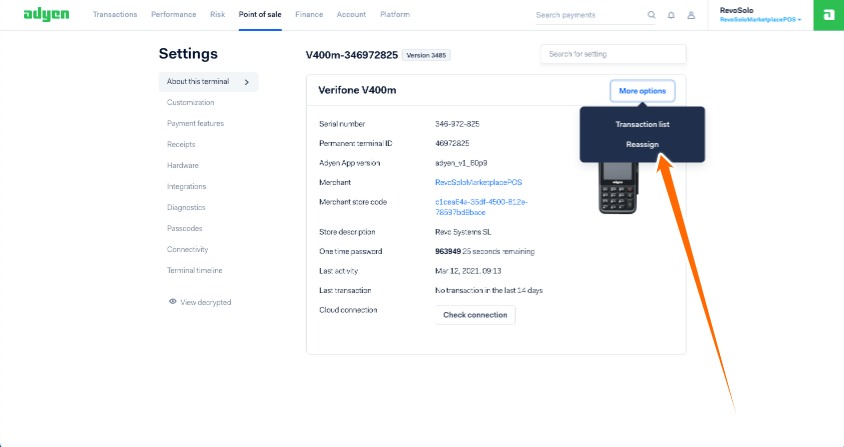
Seleccionamos la opción Got it! De la pantalla emergente que aparecerá.
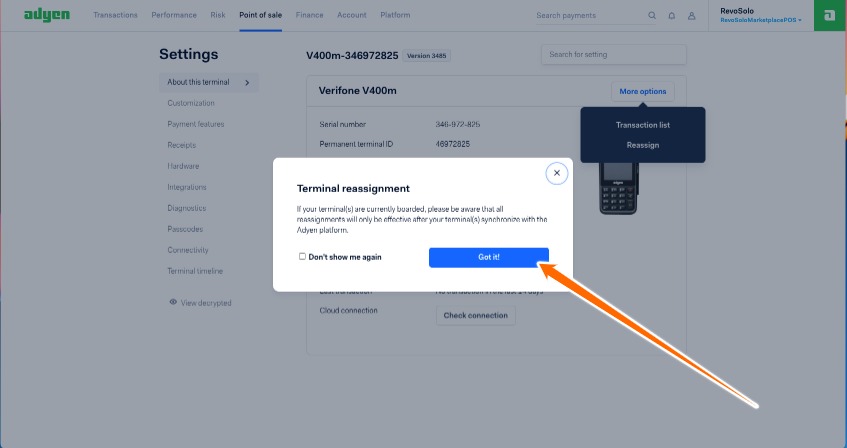
Elegimos la opción de Back to Inventory y seguidamente botón Next.
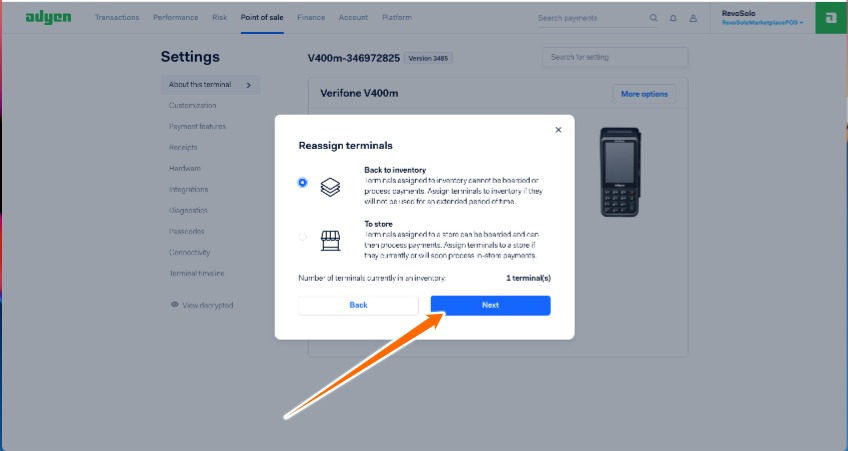
Una vez realizado este paso, realizaremos de nuevo todo el procedimiento anterior, hasta llegar de nueva a la reasignación del terminal, esta segunda vez elegiremos la opción To Store.
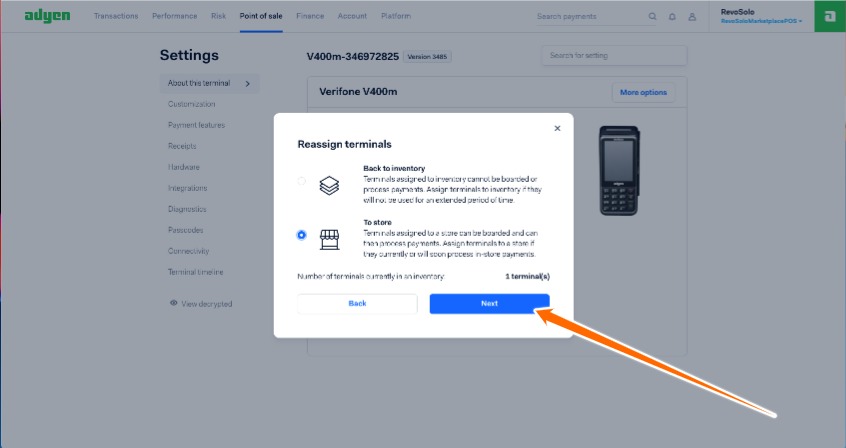
Podemos personalizar el Datáfono reasignado accediendo a la sección Customitzation.
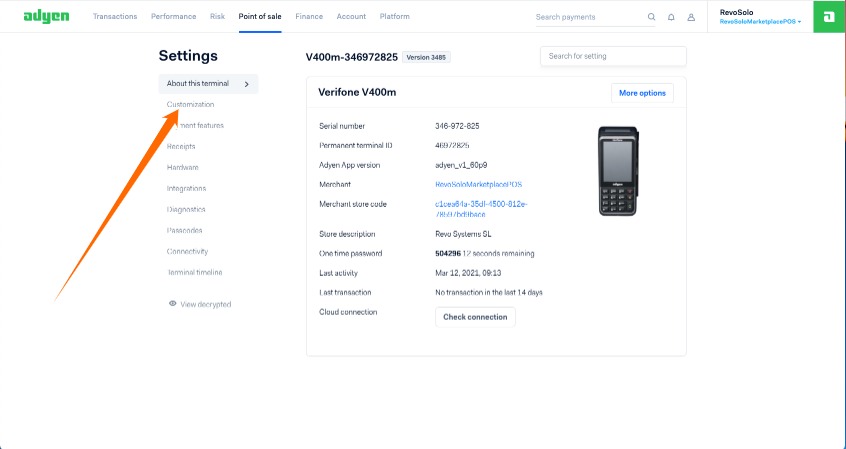
Una vez dentro, bajaremos hasta la sección Logo, donde podremos colgar la imagen del establecimiento del cliente, esta imagen es la que aparecerá en el fondo de pantalla del Datáfono. Si ya hubiera una imagen, podemos reemplazarla por la nueva.